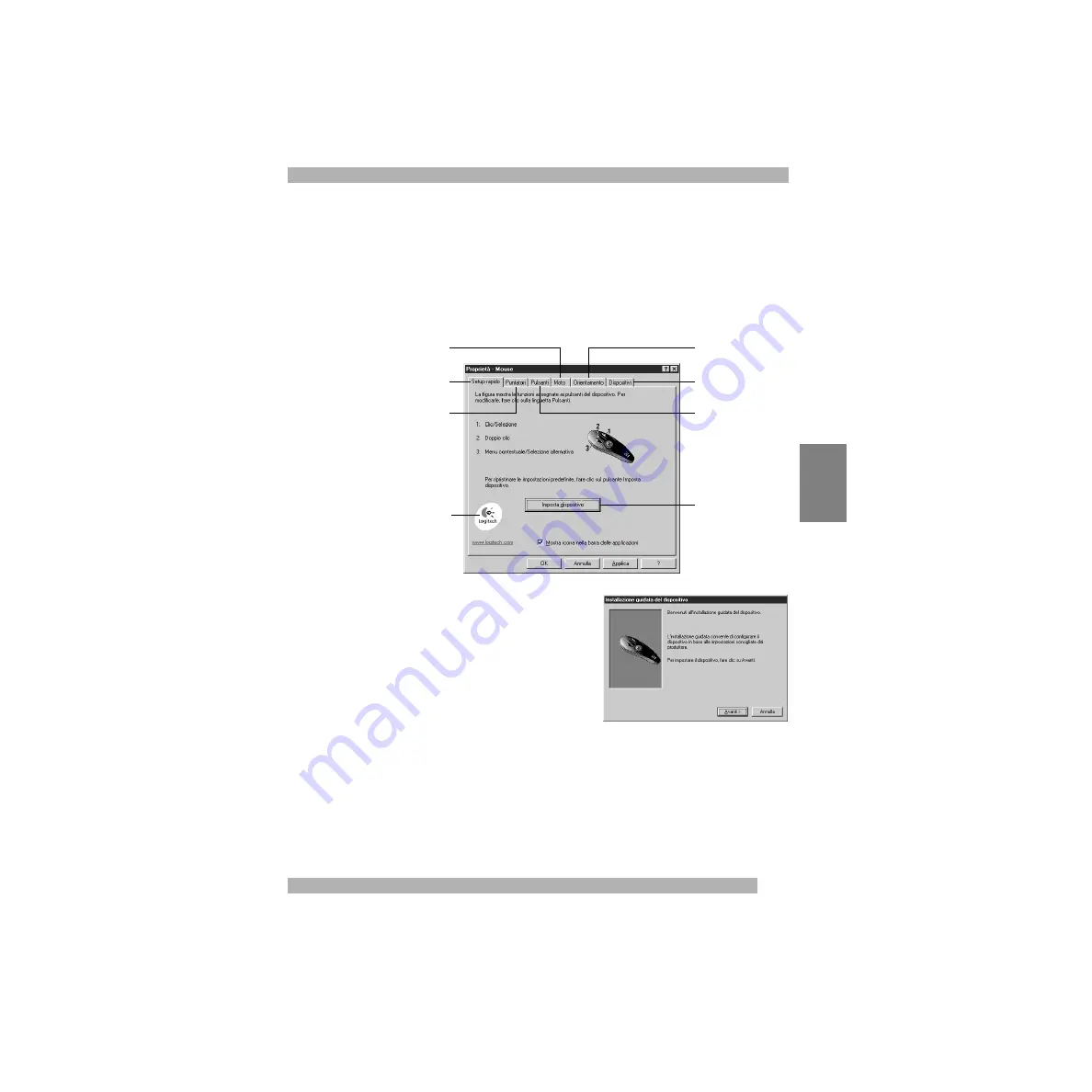
45
Utilizzo del software
Italiano
Utilizzo del software in Windows
95, Windows 98,
e Windows NT
4.0
Il software MouseWare consente di assegnare funzioni ai pulsanti, controllare lo
spostamento del puntatore e configurare il mouse. Per accedere al software MouseWare,
fare doppio clic sull’icona del mouse nella barra delle applicazioni di Windows oppure
avviare MouseWare dal Pannello di controllo. Viene visualizzata la finestra “Proprietà -
Mouse” riportata di seguito. Per configurare TrackMan Live!, selezionare le opzioni
desiderate.
Selezione delle opzioni per TrackMan Live!
Occorre una mano nel scegliere le opzioni?
Attenersi alle istruzioni dell’installazione
guidata del mouse.
In primo luogo aprire la finestra “Proprietà -
Mouse”. A questo scopo fare clic su “Avvio”
nella barra delle applicazioni di Windows,
selezionare “Impostazioni” e quindi
“Pannello di controllo”. Nella finestra visualizzata fare doppio clic su “Mouse”.
Selezionare la scheda “Setup rapido” e fare clic sul pulsante “Imposta dispositivo”.
Attenersi alle istruzioni visualizzate sullo schermo.
Imposta il mouse
Modifica lo spostamento
del puntatore
Imposta l’orientamento
Aggiunge un mouse
Assegna le funzioni
ai pulsanti
Fare clic su questo
pulsante per eseguire
l’installazione guidata
Seleziona la forma
del puntatore
Fare clic per accedere al sito
Web di Logitech
Summary of Contents for 904286-0403 - Marble Mouse Trackball
Page 1: ...English Logitech TrackMan Live User s Guide Français Deutsch Italiano Español Nederlands ...
Page 15: ...13 Deutsch Logitech TrackMan Live Handbuch ...
Page 28: ...26 Logitech TrackMan Live Guide de l utilisateur ...
Page 41: ...39 Italiano Logitech TrackMan Live Guida all utilizzo ...
Page 54: ...52 Logitech TrackMan Live Manual del usuario ...
Page 67: ...65 Nederlands Logitech TrackMan Live Gebruikersgids ...






























